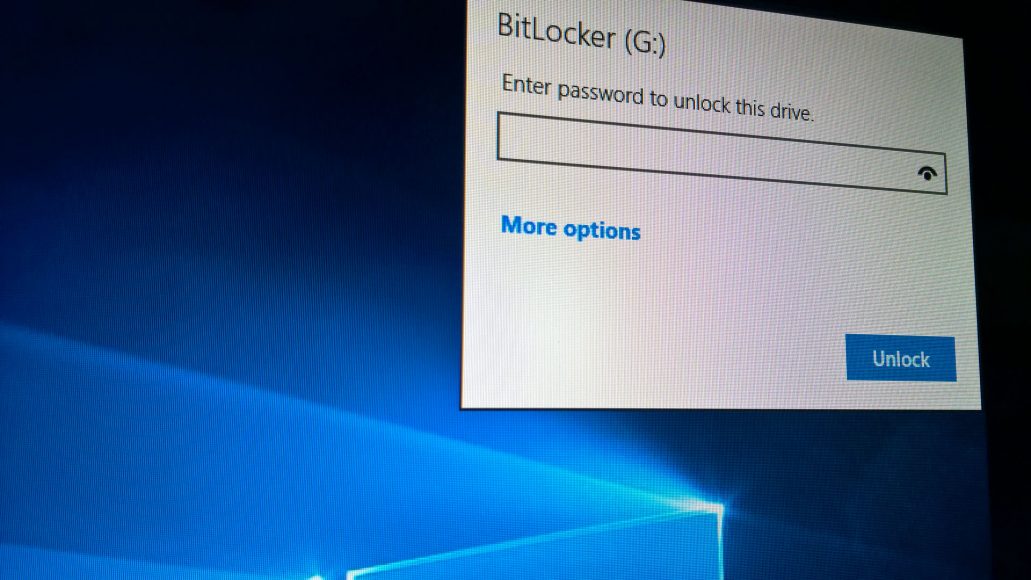افزایش سرعت لپ تاپ یکی از بزرگترین دغدغه های کاربران است. لپتاپهای قدیمی معمولاً با گذر زمان کاهش سرعت مییابند و این ممکن است به دلیل استفاده مداوم، نرمافزارهای سنگینتر، یا حتی سختافزارهای قدیمی باشد که کاربران زیادی به دنبال روشی برای بهبود عملکرد لپتاپهای قدیمی و افزایش سرعت لپ تاپ می باشند.
اما پیش از اینکه فکر کنید که باید لپتاپ قدیمی خود را با یک مدل جدید تعویض کنید، بهتر است روی راهکارهای بهینهسازی و بهبود عملکرد فعلی آن تمرکز کنید.
در این مقاله از لرنچی، به بررسی راهکارها و ترفندهایی که میتوانند به شما کمک کنند تا سرعت و عملکرد لپتاپ قدیمی خود را بهبود بخشیده، میپردازیم؛ پس تا انتهای این مقاله با ما همراه باشید.
۱. ارتقاء حافظه RAM برای افزایش سرعت لپ تاپ
حافظه RAM (Random Access Memory) یکی از عوامل اصلی سرعت کامپیوتر است. با ارتقاء حافظه RAM، لپتاپ میتواند بیشترین تعداد اطلاعات را به یکباره در حافظه ذخیره کرده و سریعتر به آنها دسترسی پیدا کند. برای ارتقاء حافظه RAM، ابتدا باید نوع و مدل مورد نظر را بررسی کرده و سپس باز کردن سیستم (که معمولاً در زیر قطعهای از لپتاپ قرار دارد)، حافظه جدید را به جای حافظه قدیمی قرار دهید.
به طور کلی، برای ارتقاء حافظه RAM در لپتاپ، باید به نکات زیر توجه کنید:
- تطابق نوع حافظه: قبل از خرید حافظه جدید، مطمئن شوید که نوع و فرم فیزیکی حافظه RAM با سیستم شما سازگار است. این شامل فرمت (مثلاً DDR3 یا DDR4)، سرعت و توان مصرفی است.
- محل قرار گیری حافظه در لپتاپ: برخی از لپتاپها شاید حافظه RAM آنها قابل دسترسی آسان باشد و برای دسترسی به حافظه باید صفحه پایینی لپتاپ را باز کنید، در حالی که برخی دیگر این امکان را ندارند و برای دسترسی به حافظه، باید لپتاپ را کاملاً باز کنید.
- تعداد و حداکثر حافظه پشتیبانی شده: مطمئن شوید که لپتاپ شما قابلیت پشتیبانی از حجم حافظه RAM مورد نظر شما را دارد. برخی از لپتاپها فقط تا حداکثری معینی از حافظه RAM را پشتیبانی میکنند و ارتقاء بیشتر امکانپذیر نیست.
- بررسی سیستم عامل: گاهی اوقات، سیستم عامل ممکن است به حداکثری حافظه RAM مورد پشتیبانی خود برسد و بیشتر از آن بهرهبرداری نکند. در این صورت، باید مطمئن شوید که سیستم عامل شما از حافظه RAM بیشتر پشتیبانی میکند.
- استفاده از حافظه با کیفیت: از تهیه حافظه از برندهای معتبر و با کیفیت مطمئن شوید. استفاده از حافظه با کیفیت نه تنها از نظر عملکرد بلکه از نظر پایداری و دوام نیز مهم است.
- آنتی استاتیک: پیش از نصب حافظه، از انجام اقدامات آنتی استاتیکی مانند استفاده از دستکش یا استفاده از موادی مانند زمینکشی اطمینان حاصل کنید تا از خراب شدن حافظه یا سیستم بدون آنتی استاتیک جلوگیری شود.
۲. استفاده از دیسکهای سخت SSD
دیسکهای سخت SSD (Solid State Drive) نسبت به دیسکهای سخت HDD (Hard Disk Drive) سریعتر هستند. این دیسکها فاقد قطعات متحرک مکانیکی هستند و از تکنولوژی حافظه فلش برای ذخیره دادهها استفاده میکنند.
این باعث میشود که زمان بارگذاری سیستم عامل، برنامهها و فایلها به شدت کاهش یابد. برای اجرای این روش، ابتدا باید دیسک قدیمی را از لپتاپ خارج کرده و دیسک SSD را به جای آن نصب کنید. سپس، سیستم عامل را بر روی دیسک SSD نصب کرده و تنظیمات لازم را اعمال کنید.
اینجا نکاتی که برای استفاده بهینه از یک هارد SSD در لپتاپ باید رعایت کنید:
- بررسی سازگاری: مطمئن شوید که لپتاپ شما با هارد SSD سازگار است. برای اطمینان از این مورد، میتوانید مشخصات فنی لپتاپ خود را بررسی کرده و سپس با مشخصات هارد SSD مورد نظر مقایسه کنید.
- نصب سیستم عامل بر روی SSD: بهتر است سیستم عامل را بر روی هارد SSD نصب کنید. این کار باعث میشود که زمان بارگذاری سیستم عامل، برنامهها و فایلها به شدت کاهش یابد و سیستم به سرعت بیشتری دست یابد.
- تهیه نرمافزار نقلقول: قبل از شروع به انتقال دادهها از هارد قدیمی به SSD، بهتر است یک نرمافزار نقلقول مانند Acronis True Image، EaseUS Todo Backup یا Clonezilla را تهیه کنید. این نرمافزارها به شما کمک میکنند تا اطلاعات خود را به راحتی از یک هارد به هارد دیگر منتقل کنید.
- پشتیبانگیری از دادهها: پیش از انتقال دادهها به SSD، حتماً یک پشتیبان کامل از تمامی اطلاعات خود بگیرید. این اطلاعات میتواند شامل فایلهای مهم، عکسها، ویدئوها، مستندات و سایر اطلاعات مورد نیاز شما باشد.
- بررسی حجم فایلها و فضای خالی: مطمئن شوید که فضای حافظه SSD برای نصب سیستم عامل و برنامهها کافی است و همچنین فضای خالی برای ذخیره فایلهای جدید و پیشرفته فراهم باشد.
- تنظیمات BIOS: برخی از لپتاپها نیاز به تنظیمات خاص در BIOS برای شناسایی و استفاده از SSD دارند. در صورت نیاز، به دفترچه راهنمای مربوطه مراجعه کنید و تنظیمات BIOS را بهروزرسانی کنید.
- اجرای بهینهسازی بعد از نصب: پس از نصب SSD، ممکن است نیاز به اجرای بهینهسازیهایی مانند TRIM باشد. این بهینهسازیها کمک میکنند تا عمر SSD را بهبود بخشند و عملکرد آن را به حداکثر برسانند.
۳. بهروزرسانی درایورها و نرمافزارها
درایورها و نرمافزارها باید به طور دورهای بهروزرسانی شوند تا از بهینهترین عملکرد سیستم استفاده شود. بهروزرسانی درایورها به معنای نصب نسخههای جدیدتر و بهبود یافته آنها است که به محدود کردن خطاها و بهبود عملکرد سختافزاری و در نتیجه باعث افزایش سرعت لپ تاپ کمک میکند.
همچنین بهروزرسانی نرمافزارها نیز میتواند امنیت، کارایی و قابلیتهای جدید را به سیستم اضافه کند
۴. بهینهسازی سیستم برای افزایش سرعت لپ تاپ
بهینهسازی سیستم شامل تنظیمات و اقداماتی است که میتواند عملکرد سیستم را بهبود بخشد. این شامل حذف فایلهای غیرضروری، برنامههای غیرضروری و اجرای یک نرمافزار بهینهسازی میشود که با پاکسازی فایلهای موقت و غیرضروری، بهینهسازی ثبتها، و انجام دیگر فعالیتهای بهینهسازی، کارایی و سرعت سیستم را بهبود میبخشد.
در ادامه، نکاتی که برای بهینهسازی سیستم لپتاپ باید رعایت کنید را بیان میکنم:
- پاکسازی فضای دیسک: حذف فایلها و برنامههای غیرضروری و پاکسازی فضای دیسک از فایلهای موقت و دانلودهای ناقض میتواند فضای بیشتری را آزاد کند و به تسریع عملکرد سیستم کمک کند.
- غیرفعالسازی برنامههای بیاستفاده: اجرای برنامهها و پروسههای غیرضروری در پسزمینه میتواند از منابع سیستم استفاده کند و عملکرد را کاهش دهد. غیرفعالسازی برنامههای بیاستفاده از طریق منوی Task Manager یا برنامههای بهینهسازی میتواند بهبود عملکرد سیستم را تسریع بخشد.
- بهروزرسانی درایورها: درایورهای قدیمی ممکن است باعث مشکلات عملکردی شوند. بهروزرسانی درایورها به ویژه درایورهای کارت گرافیک و درایورهای صوتی میتواند عملکرد سیستم را بهبود بخشد.
- استفاده از نرمافزارهای بهینهسازی: استفاده از نرمافزارهای بهینهسازی سیستم مانند CCleaner، Advanced SystemCare، و Auslogics BoostSpeed میتواند به صورت خودکار فایلهای غیرضروری را پاکسازی کرده و تنظیمات سیستم را بهینهسازی کند.
- انجام دورههای اسکن ضدویروس و ضدجاسوس: برنامههای مخرب میتوانند باعث کاهش عملکرد سیستم شوند. اجرای دورههای مرتب اسکن ویروسها و جاسوسها میتواند سیستم را در مقابل تهدیدهای امنیتی محافظت کند و عملکرد آن را بهبود بخشد.
- استفاده از وضعیت انرژی بهینه: تنظیم سیستم به وضعیت انرژی بهینه میتواند مصرف انرژی را کاهش داده و عمر باتری را افزایش دهد، در عین حال عملکرد سیستم را بهینهتر کند.
- انجام تنظیمات سفتافزاری: تنظیمات سفتافزاری مانند تنظیمات BIOS و UEFI میتواند برای بهبود عملکرد سیستم مفید باشد. این شامل تنظیماتی مانند تنظیمات رم و تنظیمات سرعت پردازنده است.
- افزایش حافظه اضافی: افزودن حافظه RAM به سیستم میتواند عملکرد آن را بهبود بخشد و اجازه بیشتری به برنامهها برای همزمان اجرا شدن بدهد.
با رعایت این نکات، میتوانید سیستم خود را به بهترین شکل ممکن بهینهسازی کنید و از عملکرد بهتری لذت ببرید.
نتیجهگیری
با انجام اقداماتی مانند ارتقاء حافظه RAM، جایگزینی دیسک HDD با SSD، بهروزرسانی درایورها و نرمافزارها، و بهینهسازی سیستم، میتوانید لپتاپ قدیمی خود را به سرعت و کارایی بیشتری دست یابانید و از آن بهره مند شوید. این روشها کمک میکنند تا لپتاپ قدیمی شما دوباره به عملکرد ایدهآل خود بازگردد و شما را از هزینه و زمان مورد نیاز برای خرید یک لپتاپ جدید صرفهجویی کند.
یکی دیگر از مجموعه آموزش های ترفند به اتمام رسید. آیا در رابطه با این مقاله در مورد راهکارها، روشها و ابزارهای بهبود عملکرد لپتاپهای قدیمی سوالی دارید؟ اگر بله، لطفاً در بخش نظرات مقاله به ما اطلاع دهید. تیم متخصص ما به شما کمک می کند تا سوالات خود را بلافاصله حل کنید.